Photoshop制作逼真的美女鉛筆畫效果
文章來源于 微信公眾號,感謝作者 PS教程 給我們帶來經(jīng)精彩的文章!設(shè)計教程/PS教程/照片處理2021-03-22
本教程主要使用Photoshop制作逼真的美女鉛筆畫效果,我們會首先執(zhí)行一個去色。在反向更改圖層的混合模式后,在顏色減淡中進行調(diào)整,再通過濾鏡進行設(shè)置,一步一步的可以看到照片的效果顯示出來了。希望教程網(wǎng)的朋友可以喜歡。
很多同學(xué)都喜歡這種鉛筆素描的感覺,當(dāng)我們不會繪畫的時候,如何給人物進行一種素描的效果呢?這時就會用到我們的ps,具體是如何制作的,我們會首先執(zhí)行一個去色。在反向更改圖層的混合模式后,在顏色減淡中進行調(diào)整,再通過濾鏡進行設(shè)置,一步一步的可以看到照片的效果顯示出來了,這里要注意的是用混合選項來控制反白過多的情況,用蒙版/配合濾鏡給素描增加紋理,知道這個原理以后調(diào)整起來就會比較得心應(yīng)手,一起通過教程來學(xué)習(xí)一下吧。
效果圖:

素材:

操作步驟:
1、打開圖片,ctrl+j復(fù)制圖層,執(zhí)行ctrl+shift+u 去色

2、ctrl+j 復(fù)制 ctrl+i 反相,更改圖層的混合模式,設(shè)置為“顏色減淡”在圖層面板不透明度左邊那一欄的 正常里調(diào)整,這個時候基本是白色

3、濾鏡-其它-最小值 設(shè)置為2,大小自己看著設(shè)置

4、雙擊圖層彈出圖層樣式對話框,對混合選項進行設(shè)置,在底部位置,按住AIT拖移右半塊到適當(dāng)?shù)奈恢?/p>
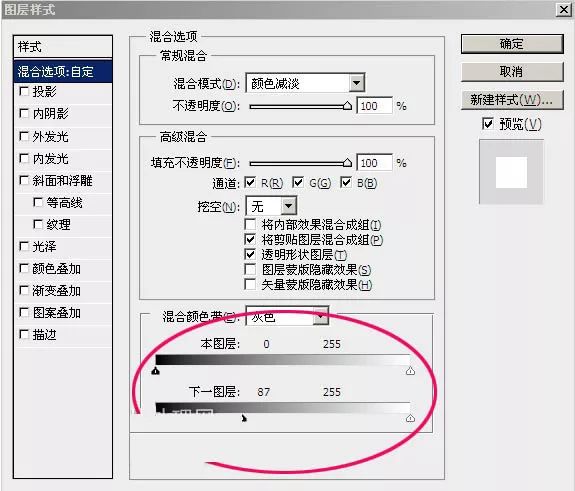
 情非得已
情非得已
推薦文章
-
 Photoshop制作逼真的美女鉛筆畫效果2021-03-22
Photoshop制作逼真的美女鉛筆畫效果2021-03-22
-
 Photoshop給古典人物轉(zhuǎn)為工筆畫藝術(shù)效果2021-03-21
Photoshop給古典人物轉(zhuǎn)為工筆畫藝術(shù)效果2021-03-21
-
 Photoshop調(diào)出復(fù)古風(fēng)格的兒童人像照片2021-03-19
Photoshop調(diào)出復(fù)古風(fēng)格的兒童人像照片2021-03-19
-
 Photoshop制作唯美可愛的女生頭像照片2020-03-17
Photoshop制作唯美可愛的女生頭像照片2020-03-17
-
 Photoshop快速給人物添加火焰燃燒效果2020-03-12
Photoshop快速給人物添加火焰燃燒效果2020-03-12
-
 Photoshop調(diào)出人物寫真甜美通透藝術(shù)效果2020-03-06
Photoshop調(diào)出人物寫真甜美通透藝術(shù)效果2020-03-06
-
 Photoshop保留質(zhì)感修出古銅色人像皮膚2020-03-06
Photoshop保留質(zhì)感修出古銅色人像皮膚2020-03-06
-
 Photoshop制作模特人像柔潤的頭發(fā)效果2020-03-04
Photoshop制作模特人像柔潤的頭發(fā)效果2020-03-04
-
 古風(fēng)效果:用PS調(diào)出外景人像中國風(fēng)意境效果2019-11-08
古風(fēng)效果:用PS調(diào)出外景人像中國風(fēng)意境效果2019-11-08
-
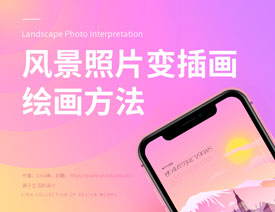 插畫效果:用PS把風(fēng)景照片轉(zhuǎn)插畫效果2019-10-21
插畫效果:用PS把風(fēng)景照片轉(zhuǎn)插畫效果2019-10-21
熱門文章
-
 Photoshop制作切割的草莓效果圖2021-03-21
Photoshop制作切割的草莓效果圖2021-03-21
-
 Photoshop制作創(chuàng)意的文字排版人像效果2021-03-09
Photoshop制作創(chuàng)意的文字排版人像效果2021-03-09
-
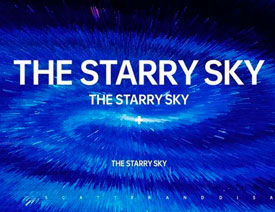 Photoshop利用素材制作炫麗的科技背景2021-03-11
Photoshop利用素材制作炫麗的科技背景2021-03-11
-
 Photoshop使用中性灰磨皮法給人像精修2021-02-23
Photoshop使用中性灰磨皮法給人像精修2021-02-23
-
 Photoshop調(diào)出復(fù)古風(fēng)格的兒童人像照片2021-03-19
Photoshop調(diào)出復(fù)古風(fēng)格的兒童人像照片2021-03-19
-
 Photoshop制作水彩風(fēng)格的風(fēng)景圖2021-03-10
Photoshop制作水彩風(fēng)格的風(fēng)景圖2021-03-10
-
 Photoshop給古典人物轉(zhuǎn)為工筆畫藝術(shù)效果2021-03-21
Photoshop給古典人物轉(zhuǎn)為工筆畫藝術(shù)效果2021-03-21
-
 Photoshop制作立體感十足的切割海報效果2021-03-18
Photoshop制作立體感十足的切割海報效果2021-03-18
-
 Photoshop如何快速提升海報作品的質(zhì)感
相關(guān)文章1502021-03-23
Photoshop如何快速提升海報作品的質(zhì)感
相關(guān)文章1502021-03-23
-
 Photoshop簡單給美女人像轉(zhuǎn)為油畫效果
相關(guān)文章1562021-03-22
Photoshop簡單給美女人像轉(zhuǎn)為油畫效果
相關(guān)文章1562021-03-22
-
 Photoshop把曝光不足的照片調(diào)亮
相關(guān)文章1082021-03-21
Photoshop把曝光不足的照片調(diào)亮
相關(guān)文章1082021-03-21
-
 Photoshop給古典人物轉(zhuǎn)為工筆畫藝術(shù)效果
相關(guān)文章1862021-03-21
Photoshop給古典人物轉(zhuǎn)為工筆畫藝術(shù)效果
相關(guān)文章1862021-03-21
-
 Photoshop制作切割的草莓效果圖
相關(guān)文章2262021-03-21
Photoshop制作切割的草莓效果圖
相關(guān)文章2262021-03-21
-
 Photoshop調(diào)出性感的美女紅唇效果
相關(guān)文章1382021-03-19
Photoshop調(diào)出性感的美女紅唇效果
相關(guān)文章1382021-03-19
-
 Photoshop調(diào)出復(fù)古風(fēng)格的兒童人像照片
相關(guān)文章2062021-03-19
Photoshop調(diào)出復(fù)古風(fēng)格的兒童人像照片
相關(guān)文章2062021-03-19
-
 Photoshop把人像照片轉(zhuǎn)為油畫藝術(shù)效果
相關(guān)文章1362021-03-18
Photoshop把人像照片轉(zhuǎn)為油畫藝術(shù)效果
相關(guān)文章1362021-03-18
